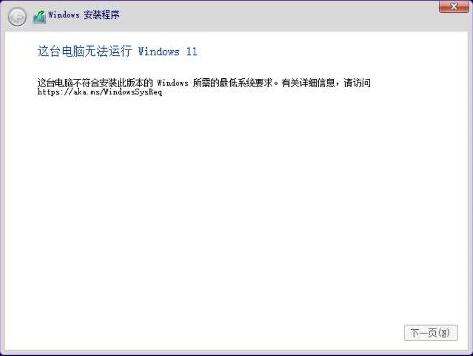
Windows11操作系统安装对硬件有苛刻的要求,没有TPM 2.0、安全启动或足够内存的计算机将无法安装。同样,Hyper-v或VMware Workstation Player Free等免费虚拟机应用程序默认情况下也不会安装Windows 11,好消息是,有办法克服这个问题并在Hyper-v或VMware等虚拟机上顺利安装Windows 11。
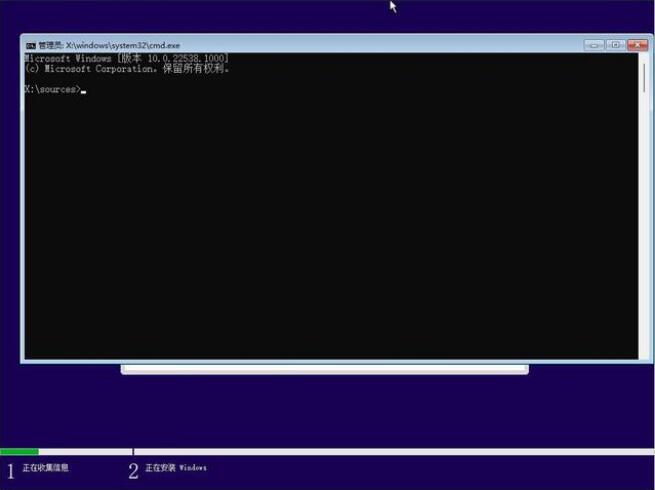
1.在安装界面同时按下键盘上的Shift+F10键打开“命令提示符”窗口,运行以下命令,将能够立即绕过TPM、安全启动和内存检查。
REG ADD HKLM\System\Setup\LabConfig /v BypassTPMCheck /t reg_dword /d 1
REG ADD HKLM\System\Setup\LabConfig /v BypassSecureBootCheck /t reg_dword /d 1
REG ADD HKLM\System\Setup\LabConfig /v BypassRAMCheck /t reg_dword /d 1
REG ADD "HKLM\System\Setup\LabConfig" /v BypassStorageCheck /t reg_dword /d 1 /f
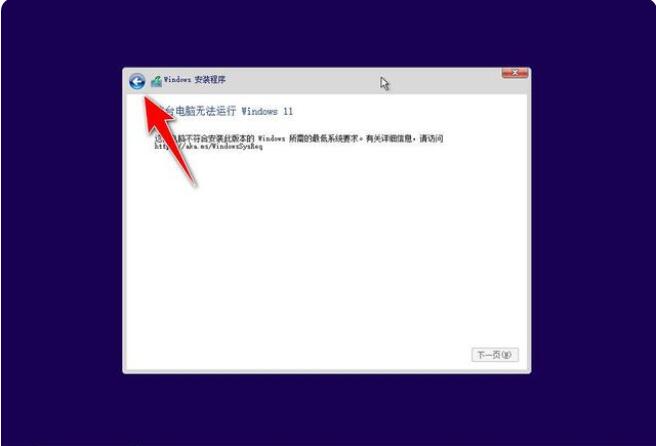
2.关闭“命令提示符”窗口,返回“这台电脑无法运行windows11”画面,单击窗口左上角的返回箭头按钮,然后单击“下一步”。
3.出现许可条款界面,单击窗口下部的同意许可条款选项,然后单击“下一步”。
4.单击“自定义:仅安装windows”选项。
5.在选择安装位置,直接单击“下一步”。就可以继续安装Windows11了。